如何在PPT中设置单击跳转到指定的幻灯片
我们在制作PPT文档的时候,想要在文档中设置单击跳转到指定的幻灯片,该怎么操作呢?今天就跟大家介绍一下如何在PPT中设置单击跳转到指定的幻灯片的具体操作步骤。
1. 首先打开电脑上想要编辑的PPT文档,进入主页面后,依次点击上方的“插入”--- “插图” --- "形状"选项,然后在打开的菜单中,选择想要的形状点击

2. 如图,选中形状后,依次点击“插入”---“链接”选项
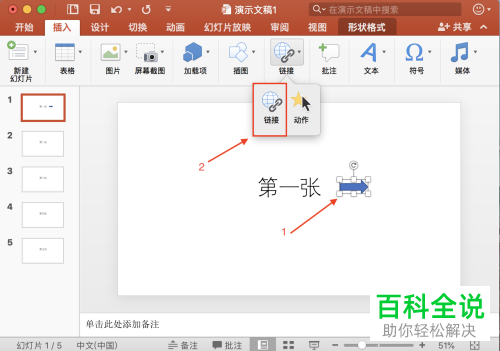
3. 在弹出的“插入超链接”窗口中,上方点击“此文档”选项
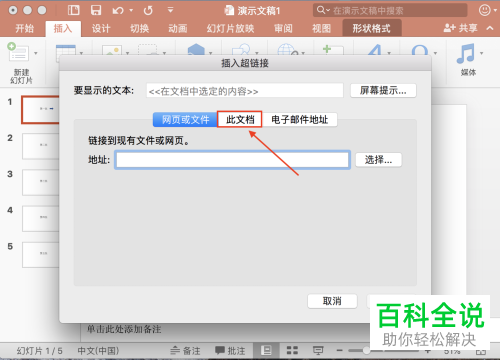
4. 在打开的页面,选择“幻灯片标题”选项

5. 如图,就展开了演讲稿中创建的所有幻灯片的标题了,选择想要跳转到的幻灯片,点击右下角的“确定”按钮
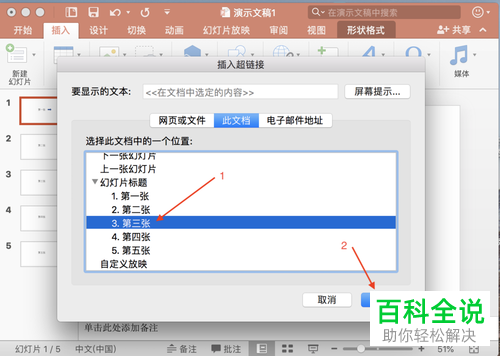
6. 这样我们就通过添加超链接的方式实现了单击跳转到指定的幻灯片的操作。下面我们还可以通过动作的方式开实现相同的效果,在上方的第二个步骤中,点击“链接”更改为“动作”选项

7. 在弹出的窗口中,点选上“超链接到:”,然后点击下方的下拉图标
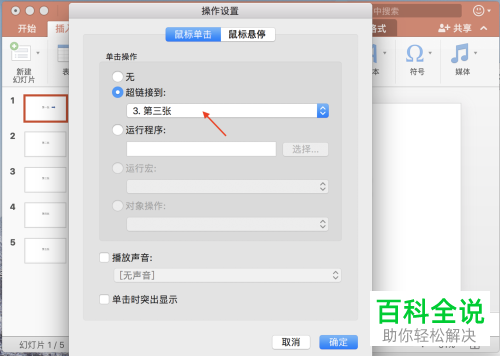
8. 在打开的菜单中,选择“幻灯片...”选项

9. 如图,在打开的“超链接到幻灯片”的窗口中,幻灯片标题下就可以选择想要跳转到的幻灯片,最后点击“确定”按钮即可完成设置。
 以上就是如何在PPT中设置单击跳转到指定的幻灯片的具体操作步骤。
以上就是如何在PPT中设置单击跳转到指定的幻灯片的具体操作步骤。
赞 (0)

